Konfigurasi Hotspot dengan Menggunakan Winbox
langkah-langkah konfigurasi Hotspot
1. Reset konfigurasi mikrotik routerboard
2. Lakukan konfigurasi Konfigurasi Ip Address, Konfigurasi DNS, Konfigurasi router, Konfigurasi Firewall
3. Setelah melakukan konfigurasi tersebut, selanjutnya adalah mengkonfigurasi hotspot. Langkahnya antara lain :
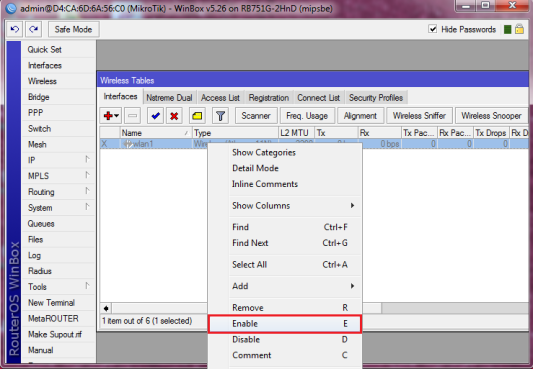
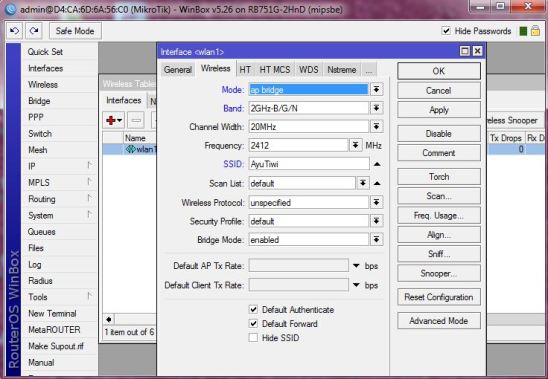
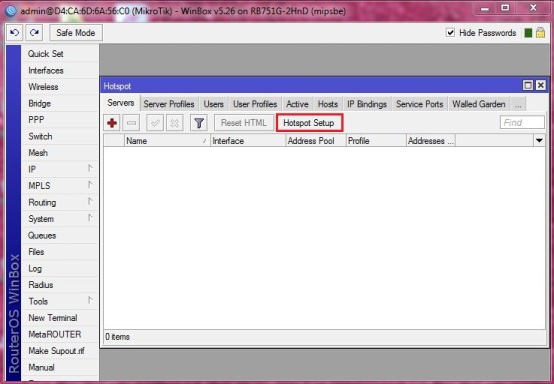
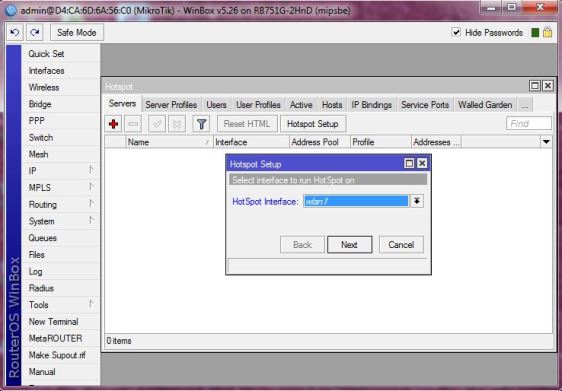
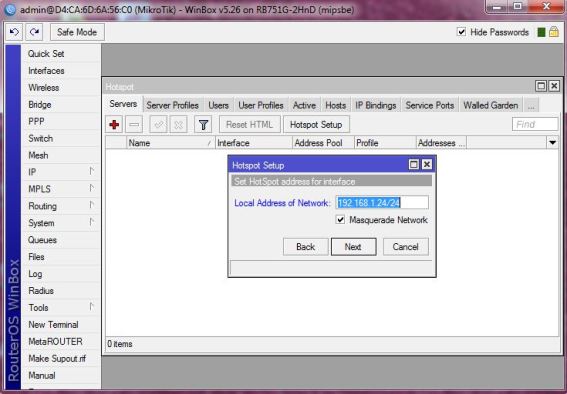
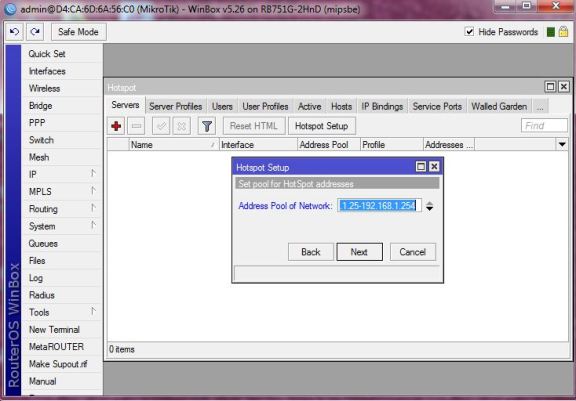
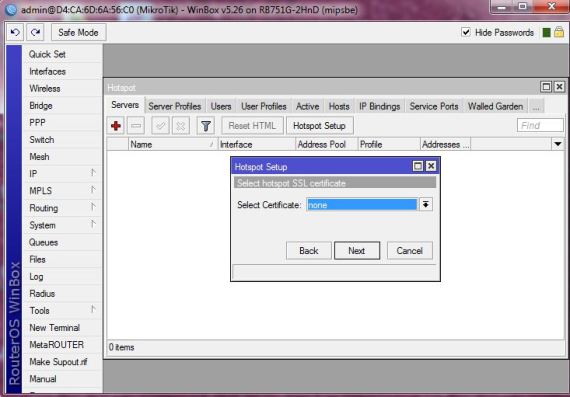
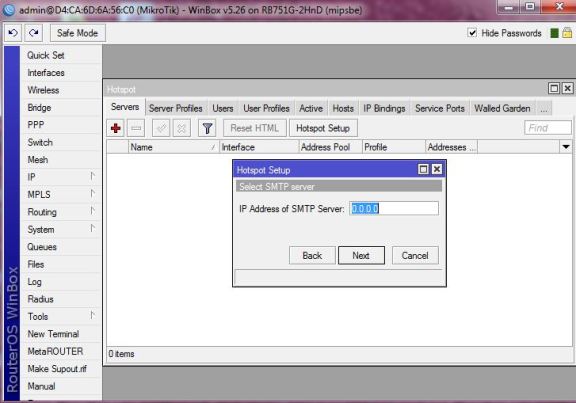
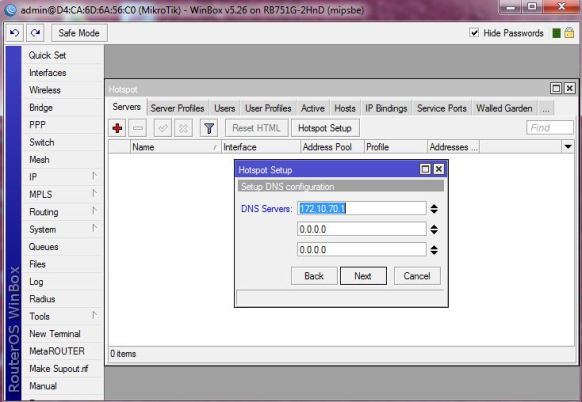
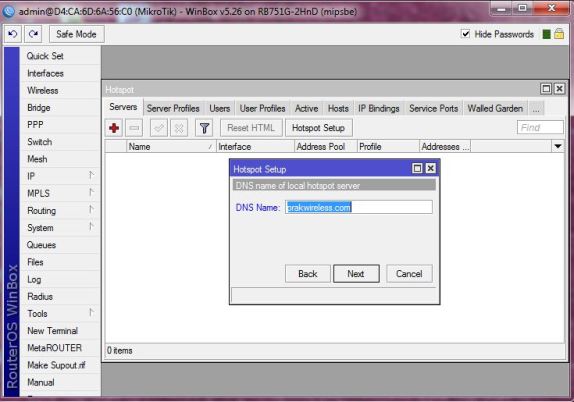
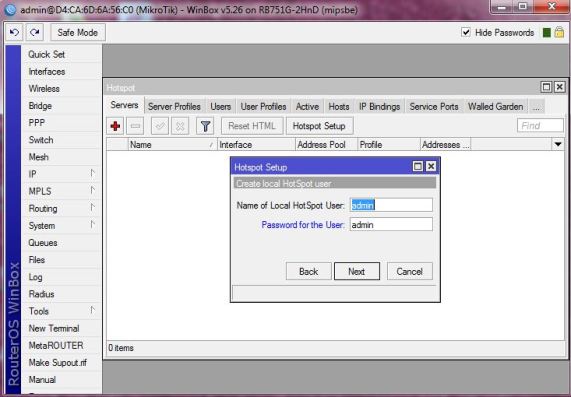
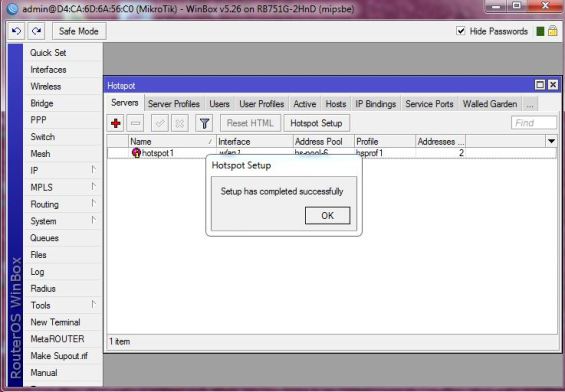
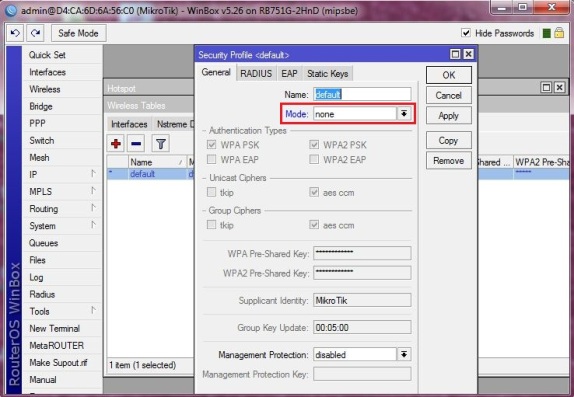
Kemudian coba connectkan kembali, tanpa memasukkan password hotspot tetap bisa diconnectkan
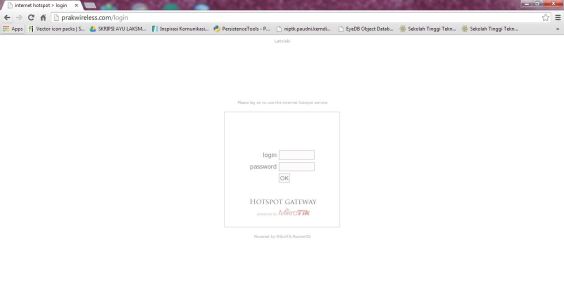
Jika berhasil login maka akan seperti gambar di bawah ini
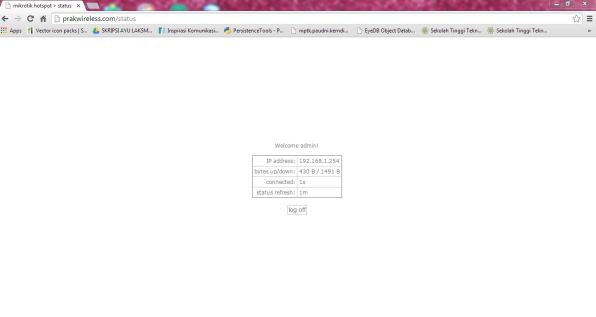
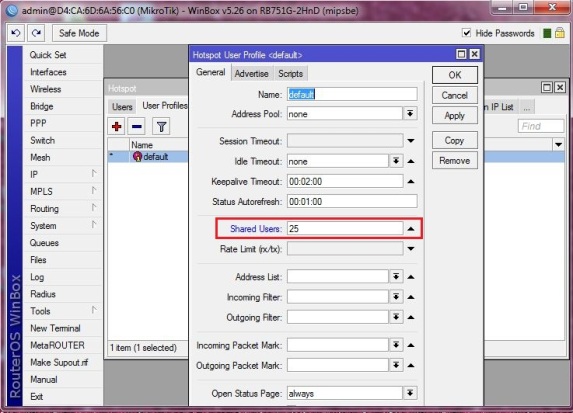
1. Reset konfigurasi mikrotik routerboard
2. Lakukan konfigurasi Konfigurasi Ip Address, Konfigurasi DNS, Konfigurasi router, Konfigurasi Firewall
3. Setelah melakukan konfigurasi tersebut, selanjutnya adalah mengkonfigurasi hotspot. Langkahnya antara lain :
- Pilih menu Wireless, kemudian klik kanan pilih Enable
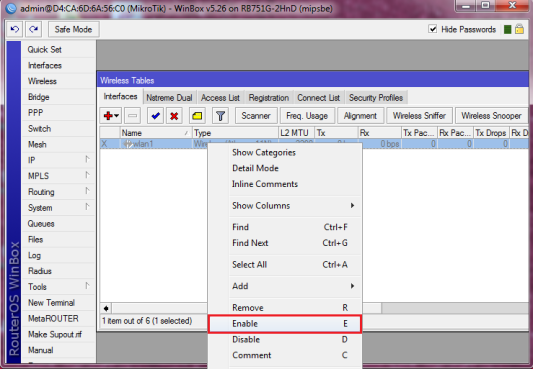
- Masuk ke bagian Wireless, gunakan mode ap bridge, Band = “2GHz-B/G/N, atur SSID misalnya AyuTiwi. Kemudian klik Apply -> OK
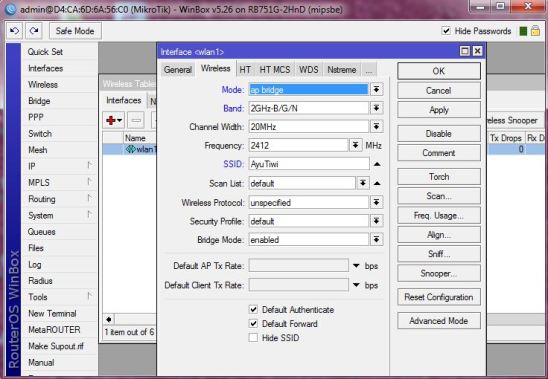
- Pilih menu IP -> Hotspot -> Servers -> Hotspot Setup
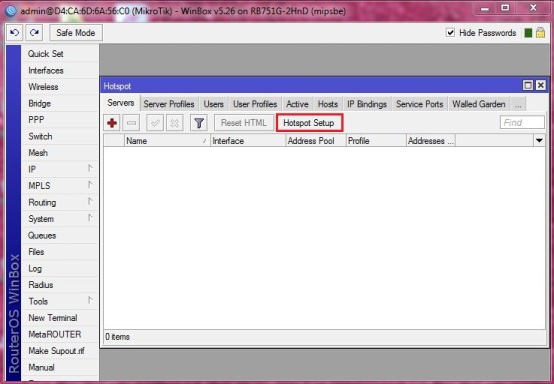
- Pada HotSpot Interface pilih wlan1 – > Next
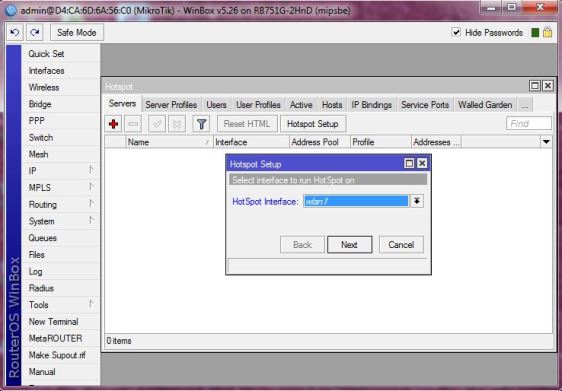
- Pada Local Address of Network isikan ip addressnya, misalnya 192.168.1.24/24. Centang Masquerade Network -> Next
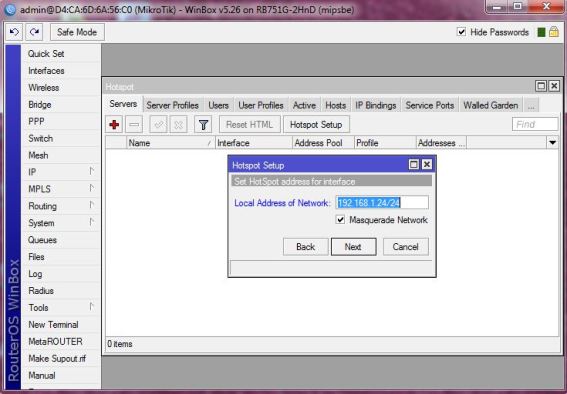
- Pada Address Pool of Network akan diisi range ip address yang bisa digunakan -> Next
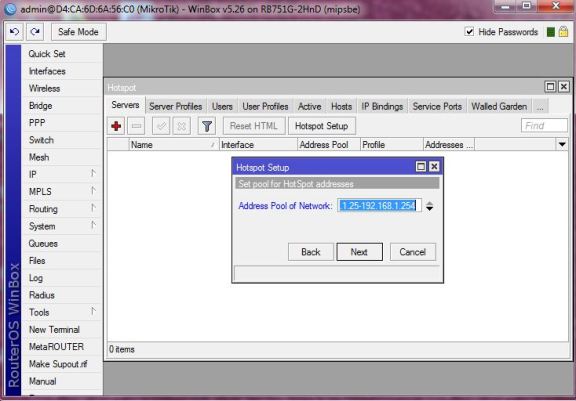
- Pada Select Certificate pilih none -> Next
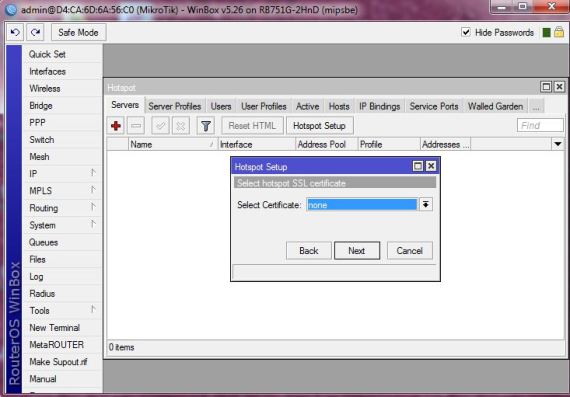
- Untuk Ip Address of SMTP Server isikan 0.0.0.0 -> Next
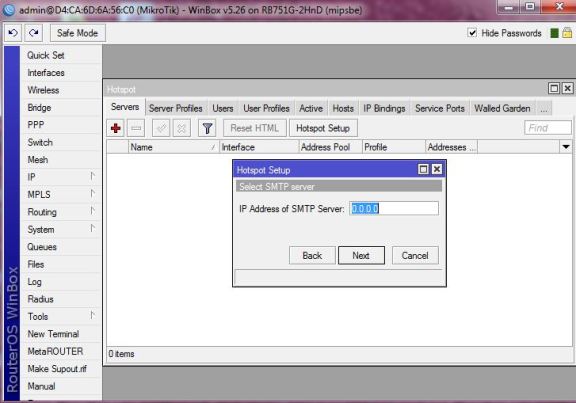
- Untuk DNS Servers isikan alamat DNSnya, misalnya 172.10.70.1 -> Next
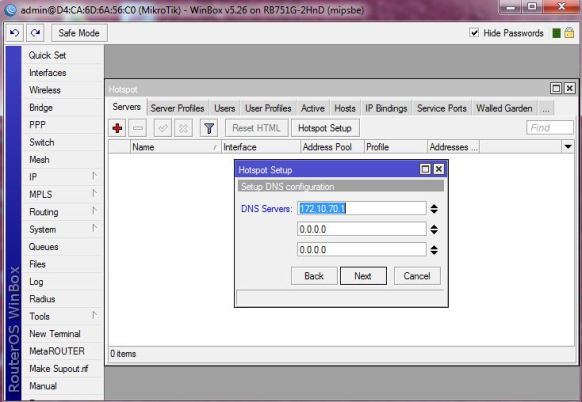
- Kemudian pada DNS Name isikan nama dnsnya, misalnya prakwireless.com, alamat ini akan digunakan untuk menuju ke halaman login hotspotnya kemudian klik next.
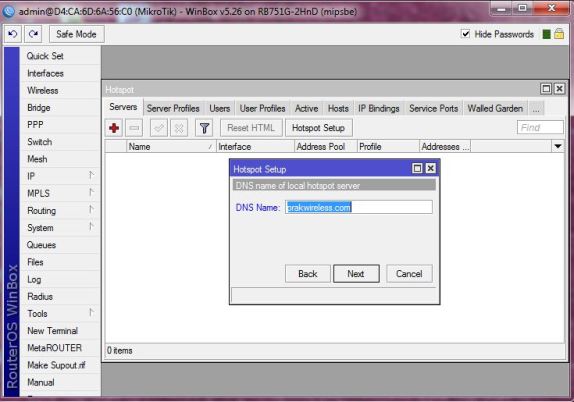
- Kemudian isikan username dan password yang akan digunakan untuk login hotspot pada Name of Local Hotspot User dan Password for The User, kemudian klik Next
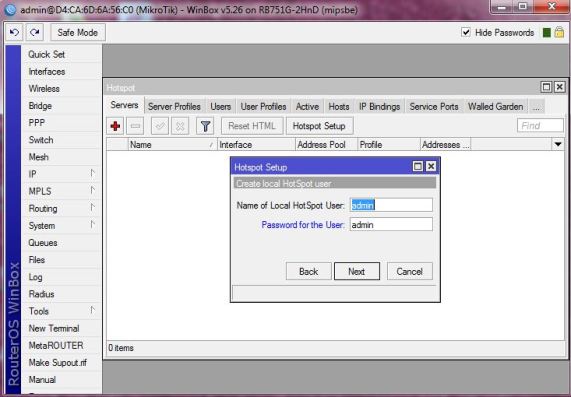
- Jika hotspot sudah berhasil dibuat maka akan muncul window Setup has completed successfully
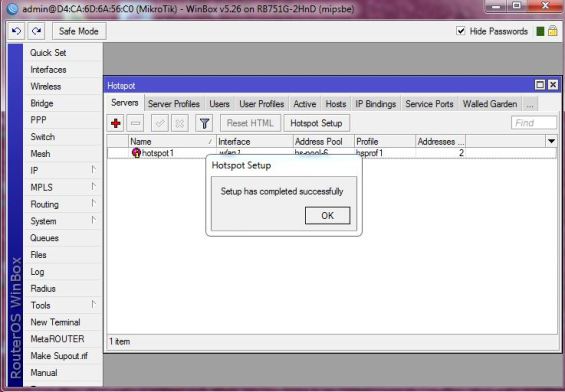
- Jika hotspot sudah berhasil dibuat, tetapi pada saat diconectkan meminta kata sandi, untuk menghilangkan kata sandinya pilih menu Wireless -> Security Profile, pada Mode pilih none
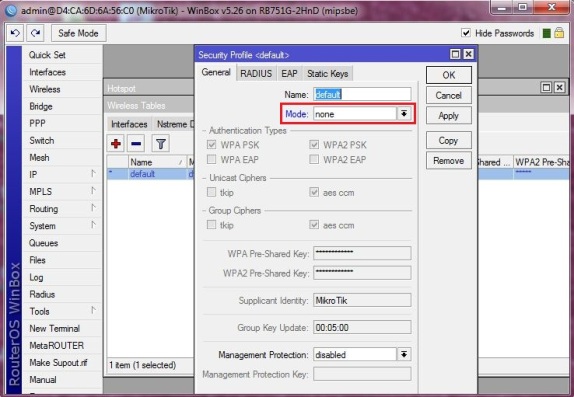
Kemudian coba connectkan kembali, tanpa memasukkan password hotspot tetap bisa diconnectkan
- Kemudian buka browser, masuk ke halaman prakwireless.com, kemudian isikan username dan password yang sudah dibuat tadi.
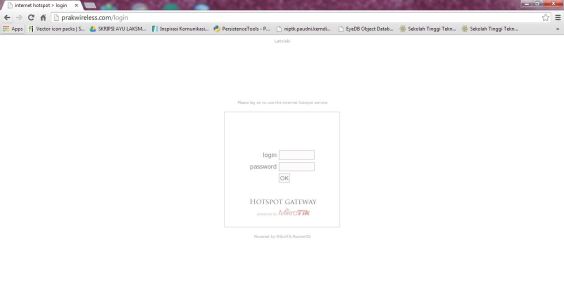
Jika berhasil login maka akan seperti gambar di bawah ini
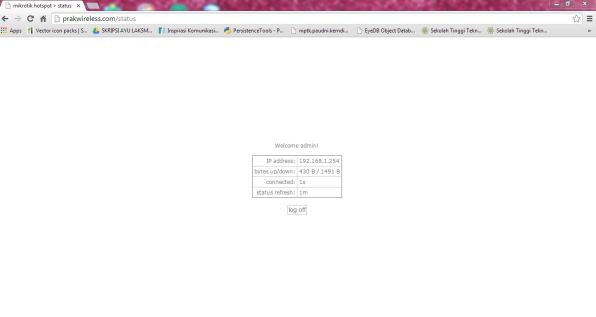
- Cara mengatur agar hotspot bisa digunakan oleh banyak orang
- Masuk ke menu IP -> Hotspot -> User Profiles. Pada shared users isikan jumlah user yang diinginkan, misalnya 25 -> klik Apply -> OK
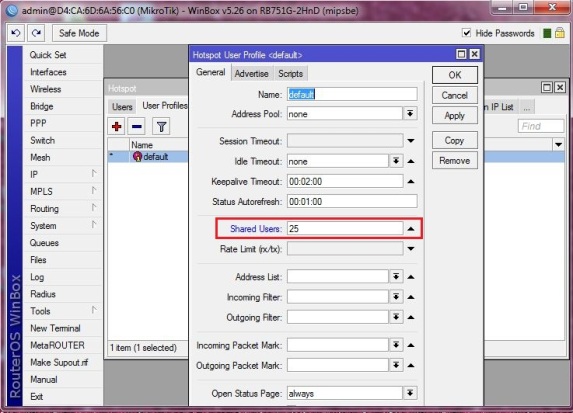

0 komentar: